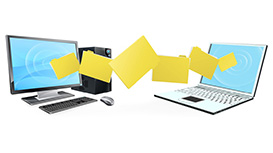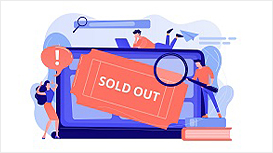注文者情報画面をカスタマイズしたい
2021年11月19日
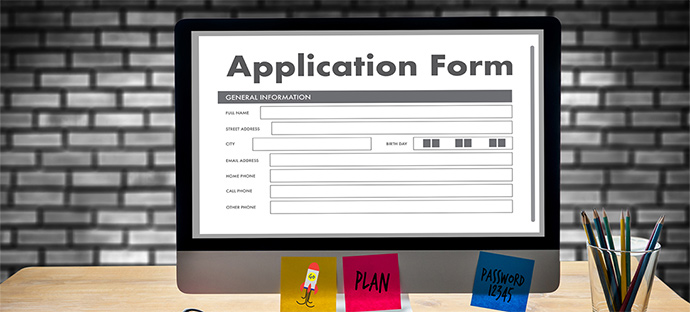
ショップで商品をカゴに入れたのちに、購入者さまに住所や氏名、支払方法などを入力いただく「注文者情報画面」。
今回は、注文者情報画面をかんたんにカスタマイズできる、2つの方法をご紹介します。
独自の項目を3つまで設定可能
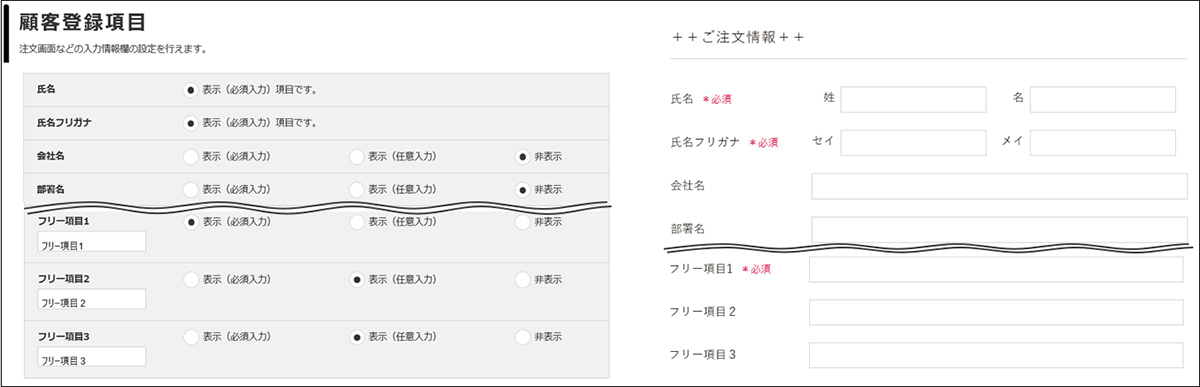
らくうるカートでは、顧客登録項目設定から、注文画面などの入力情報欄の設定を行うことができます。
氏名・住所などは必須項目となりますが、会社名や生年月日などは注文画面で表示するか否か、表示するなら入力を必須にするのか任意にするのかをボタンひとつで設定でき、簡単に注文画面の入力項目を変更することができます。
それに加えて、活用したいのが「フリー項目」。独自の項目を3つまで設定可能です。
表示タイトルを入力すると、注文画面で項目名と自由に入力できるテキスト形式のボックスが表示されます。
フリー項目についても、入力を必須にするか、任意にするかを設定できます。
アンケート機能との違いは?
他に、注文画面に入力項目を追加できる機能としてアンケート機能があります。
2つの違いをまとめると、以下のようになります。
- 顧客登録項目
- 注文画面の上段に表示される
- 入力方法はテキスト形式のみ(200字)
- 入力した情報は顧客情報に紐づく
- アンケート
- 注文画面の下段に表示される
- 入力方法を選択形式・テキスト形式から選べる
- 入力した情報は受注情報に紐づく
それぞれ特徴のある2つの機能をうまく使い分け、購入者さまからいろいろな情報を教えていただきましょう。
注文画面にメッセージや例文を追加すれば、より分かりやすく
「購入者さまに購入前に確認しておきたいことや伝えたいことがある」 「購入者さまが入力時に分かりやすいように、入力例をのせたい」、らくうるカートではこんな場合に便利な機能をご用意しています。
1つ目が注文画面にメッセージを表示することができる「注文者情報箇所メッセージ表示機能」。
メッセージは注文画面のトップに表示されるので、購入者さまへ注文前に伝えたいことがある場合には、この欄を活用しない手はありません。
2つ目が「例文表示機能」。その名のとおり、各項目に例文を表示できる機能です。ECサイトで注文時に「これってどんなふうに入力すればいいんだろう?」と迷うことも。そんなときには例文を表示させることで、購入者さまが入力時に迷われることが減るはずです。
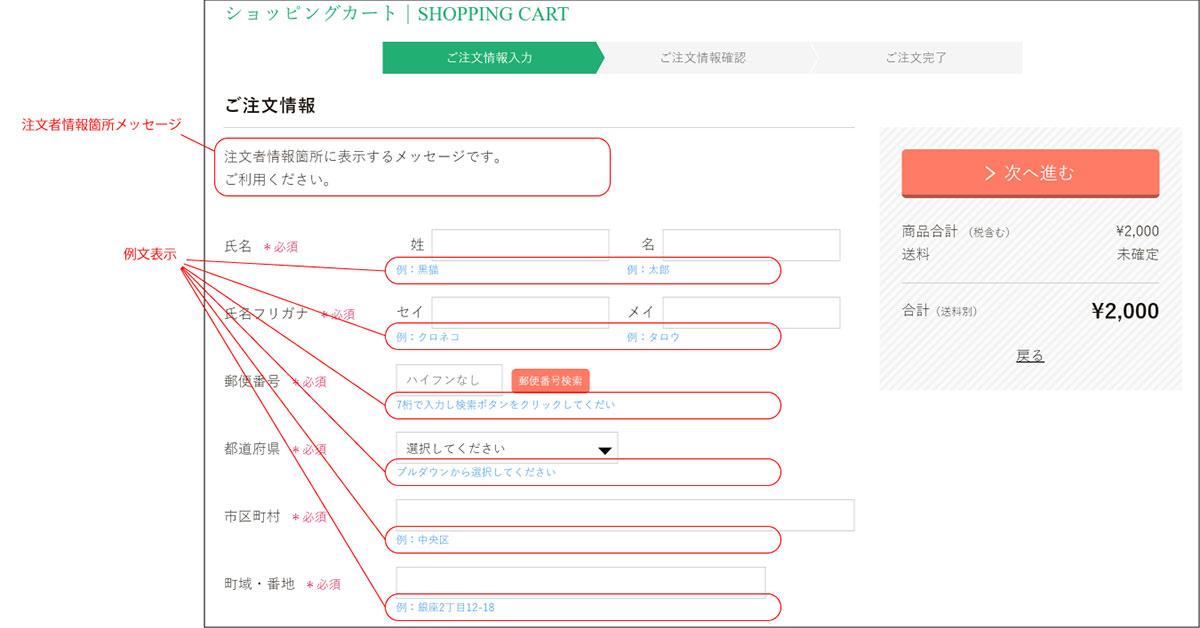
いずれの機能も設定はかんたん。ぜひ活用してみてください。
他にもこんなおすすめ機能や使い方も
関連する操作マニュアル
まずはらくに始めるを
体験しましょう
すぐに
発行します
メールでも
サポートします
料金は
発生しません